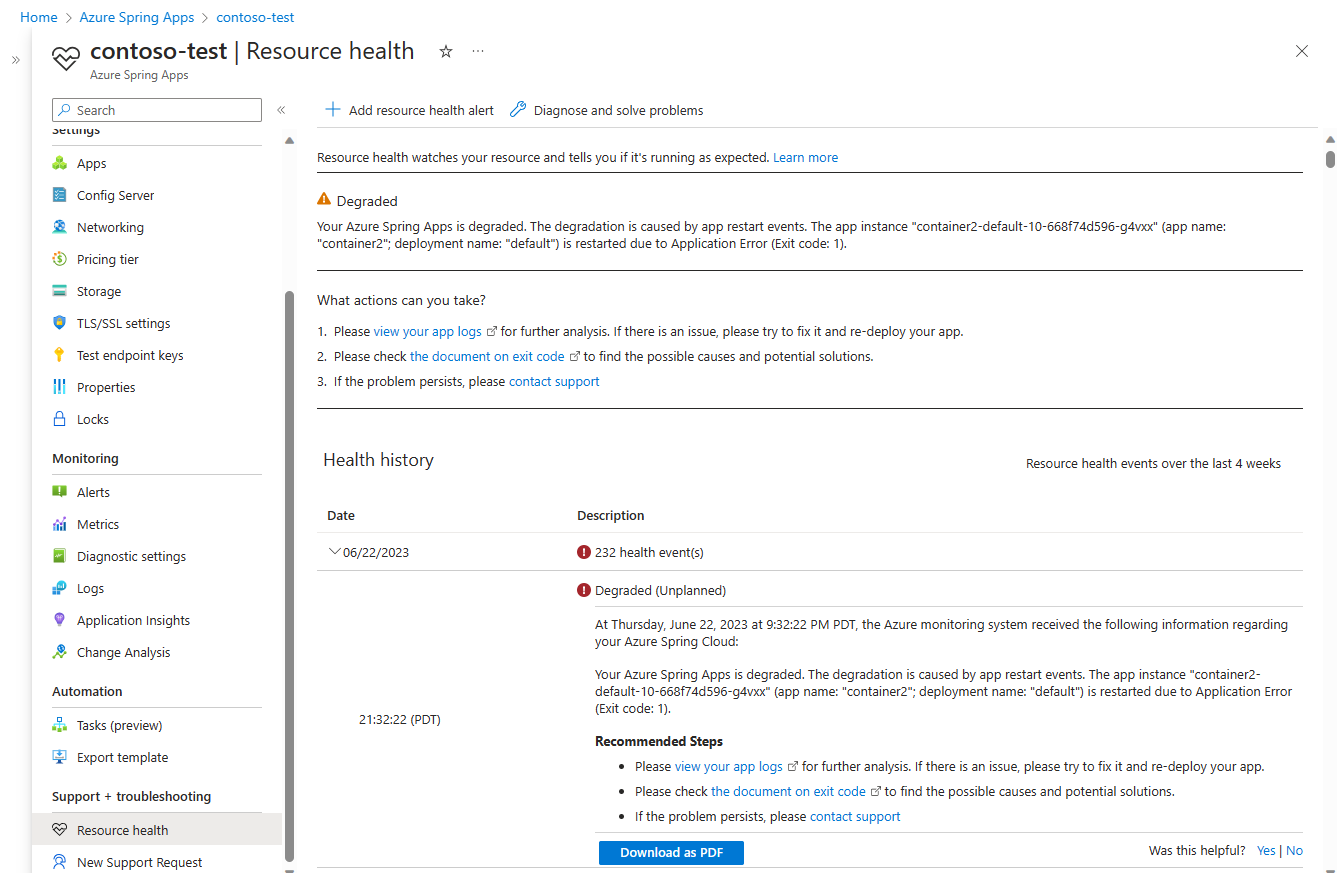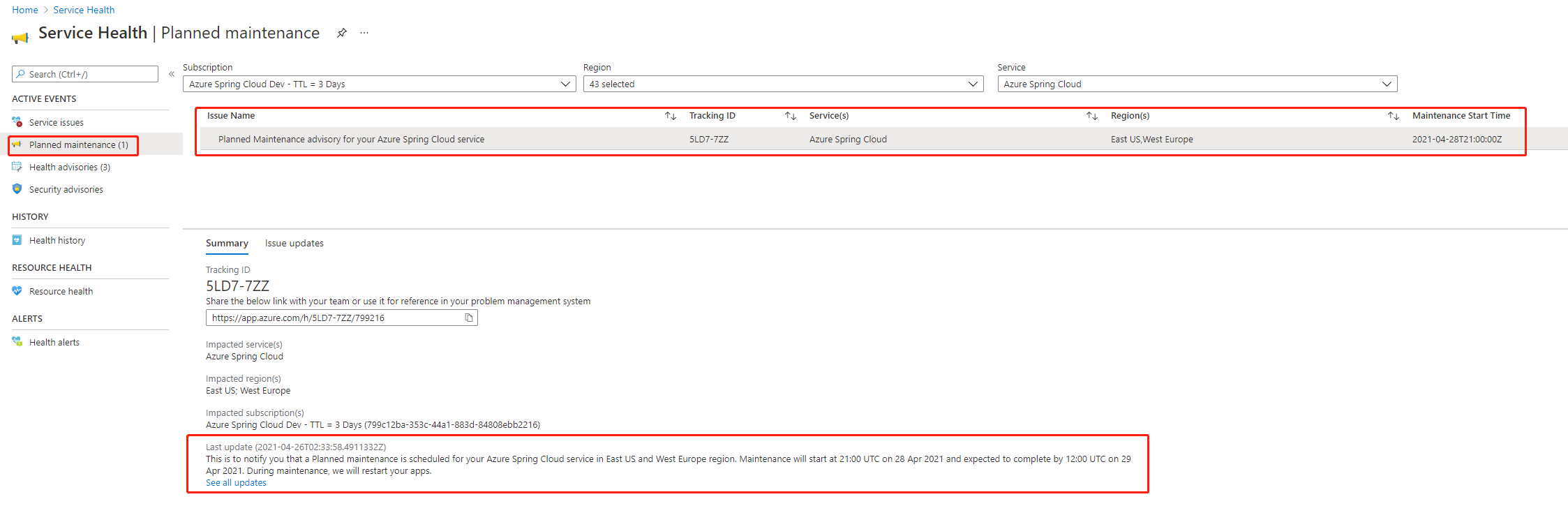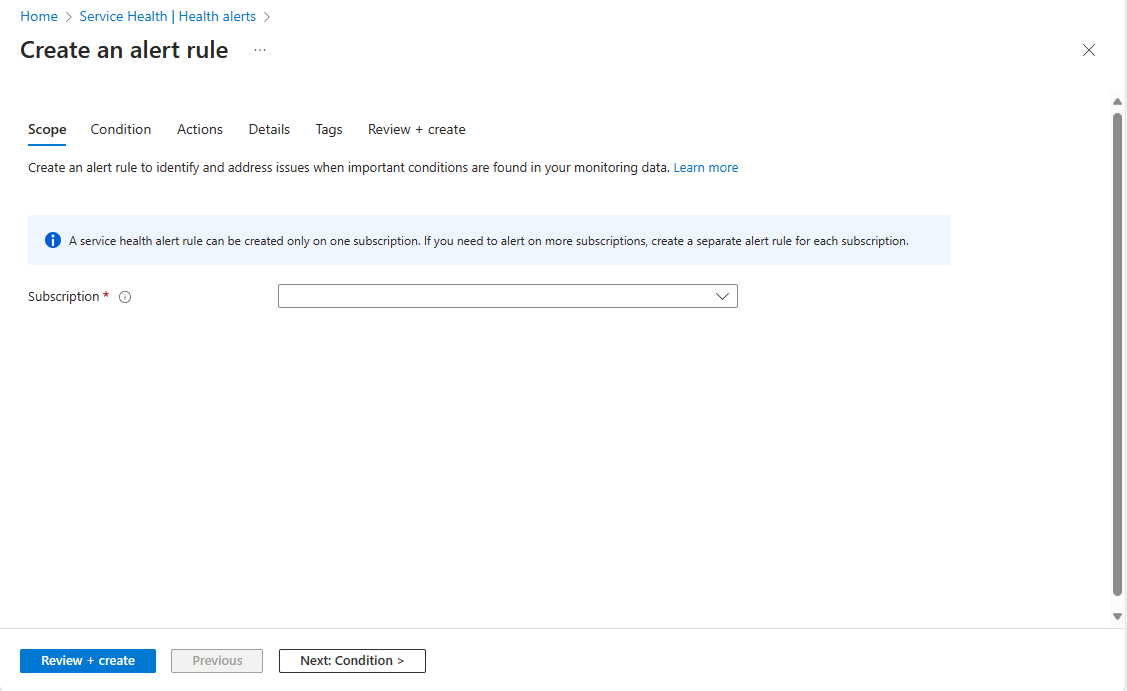Azure Activity 로그 및 Azure Service Health를 사용하여 앱 수명 주기 이벤트 모니터링
참고 항목
기본, 표준 및 엔터프라이즈 계획은 2025년 3월 중순부터 사용되지 않으며 3년의 은퇴 기간이 있습니다. Azure Container Apps로 전환하는 것이 좋습니다. 자세한 내용은 Azure Spring Apps 사용 중지 공지 사항을 참조하세요.
표준 소비 및 전용 계획은 2024년 9월 30일부터 사용되지 않으며 6개월 후에 완전히 종료됩니다. Azure Container Apps로 전환하는 것이 좋습니다. 자세한 내용은 Azure Spring Apps 표준 사용량 및 전용 계획을 Azure Container Apps로 마이그레이션을 참조 하세요.
이 문서의 적용 대상: ✔️ 기본/표준 ✔️ 엔터프라이즈
이 문서에서는 앱 수명 주기 이벤트를 모니터링하고 Azure Activity 로그 및 Azure Service Health를 사용하여 경고를 설정하는 방법을 보여줍니다.
Azure Spring Apps는 애플리케이션의 상태를 모니터링하는 기본 제공 도구를 제공합니다. 앱 수명 주기 이벤트는 애플리케이션에 적용된 변경 내용을 이해하는 데 도움을 주기 때문에, 필요에 따라 조치를 취할 수 있습니다.
필수 구성 요소
- Azure 구독 Azure 구독이 아직 없는 경우 시작하기 전에 체험 계정을 만듭니다.
- 배포된 Azure Spring Apps 서비스 인스턴스, 서비스 인스턴스에 이미 만들어진 하나 이상의 애플리케이션. 자세한 내용은 빠른 시작: Azure Spring Apps에서 첫 번째 Spring Boot 앱 배포를 참조하세요.
Azure Activity 로그에서 사용자가 트리거한 앱 수명 주기 이벤트 모니터링
Azure Activity 로그에는 구독의 리소스에서 수행된 작업에서 내보내는 리소스 이벤트가 포함됩니다. Azure Activity 로그에 애플리케이션 수명 주기 이벤트(예: 시작, 중지, 다시 시작)에 대한 다음 세부 정보가 추가됩니다.
- 작업이 발생한 시간
- 작업의 상태입니다.
- 앱을 시작할 때 생성되는 인스턴스
- 앱을 중지할 때 삭제되는 인스턴스
- 앱을 다시 시작할 때 삭제되고 생성되는 인스턴스
앱을 다시 시작할 때 영향을 받는 인스턴스를 보려면 Azure Portal에서 Azure Spring Apps 인스턴스로 이동하고 탐색 창에서 활동 로그를 선택합니다.
Azure Service Health 앱 수명 주기 이벤트 모니터링
Azure Resource Health는 서비스의 가용성에 영향을 줄 수 있는 문제를 진단하고 지원하는 데 도움이 됩니다. 이러한 문제에는 서비스 인시던트, 계획된 유지 관리 기간 및 지역 가동 중단이 포함됩니다. 애플리케이션 다시 시작 이벤트가 Azure Service Health에 추가됩니다. 여기에는 예정된 작업(예: 계획된 유지 관리)과 예기치 않은 인시던트(예: 계획에 없는 앱 충돌)가 모두 포함됩니다.
계획되지 않은 앱 수명 주기 이벤트 모니터링
계획되지 않은 이벤트로 인해 앱이 다시 시작되면 Azure Spring Apps 인스턴스는 Azure Portal의 리소스 상태 섹션에서 성능 저하 상태를 표시합니다. 성능 저하는 리소스를 계속 사용할 수는 있지만 리소스에서 잠재적 성능 저하가 검색되었음을 의미합니다. 계획되지 않은 이벤트의 예로는 앱 작동 중단, 상태 검사 실패 및 시스템 중단이 있습니다.
Azure 홈페이지에서 Service Health를 선택한 다음, Resource Health를 선택합니다.
상태 기록에서 최신 상태, 근본 원인 및 영향을 받는 인스턴스를 찾을 수 있습니다.
계획된 앱 수명 주기 이벤트 모니터링
플랫폼 유지 관리 중에 앱이 다시 시작될 수 있습니다. Azure Service Health의 계획된 유지 관리 페이지에서 유지 관리 알림을 미리 받을 수 있습니다.
플랫폼 유지 관리가 발생하면 Azure Spring Apps 인스턴스가 성능 저하 상태로 표시됩니다. 플랫폼 유지 관리 중에 다시 시작해야 하는 경우, Azure Spring Apps가 롤링 업데이트를 수행하여 애플리케이션을 증분 업데이트합니다. 롤링 업데이트는 가동 중지 시간 없이 워크로드를 업데이트하도록 설계되었습니다. 상태 기록 페이지에서 최신 상태를 찾을 수 있습니다.
참고 항목
현재 Azure Spring Apps는 2~4개월마다 기본 Kubernetes 버전을 업그레이드하기 위해 정기적으로 계획된 유지 관리를 수행합니다. 자세한 유지 관리 일정은 Azure Service Health 페이지에서 알림을 확인합니다.
경고 설정
앱 수명 주기 이벤트에 대한 경고를 설정할 수 있습니다. 서비스 상태 알림은 Azure 활동 로그에 저장됩니다. 활동 로그에는 많은 양의 정보가 저장되므로, 서비스 상태 알림에 대한 경고를 보다 쉽게 확인하고 설정할 수 있도록 별도의 사용자 인터페이스가 있습니다.
다음 목록에서는 경고를 설정하는 데 필요한 주요 단계를 설명합니다.
- 경고가 트리거될 때 수행할 작업으로 작업 그룹을 설정합니다. 음성 통화, SMS, 이메일 보내기나, 여러 자동화된 작업 유형 트리거를 예로 들 수 있습니다. 사용자의 요구 사항에 따라 다양한 경고가 동일한 작업 그룹을 사용할 수도 있고 서로 다른 작업 그룹을 사용할 수도 있습니다.
- 경고 규칙을 설정합니다. 경고는 작업 그룹을 사용하여 특정 앱 수명 주기 이벤트에 대한 경고가 트리거되면 사용자에게 알립니다.
활동 로그에 대한 경고 설정
다음 단계를 따라 Azure Portal 활동 로그의 경고 규칙을 만듭니다.
Azure Spring Apps 인스턴스로 이동하고 탐색 창에서 활동 로그를 선택합니다.
로그를 선택하여 세부 정보 창을 연 다음 새 경고 규칙을 선택합니다.
기본적으로 경고의 범위는 현재 구독으로 지정됩니다. 범위 탭을 선택하여 다른 구독을 선택합니다.
조건 탭을 선택합니다. 신호 이름을 선택하여 조건 기준을 구성합니다.
작업 탭을 선택합니다. 경고 규칙에 적용할 작업 그룹을 추가합니다.
검토 + 생성를 선택한 다음, 생성를 선택합니다.
Azure Service Health의 앱 수명 주기 이벤트를 모니터링하도록 경고 설정
다음 단계를 따라 Azure Portal의 서비스 상태 알림에 대한 경고 규칙을 만듭니다.
Azure 홈페이지에서 Service Health를 선택한 다음 탐색 창에서 Resource Health를 선택합니다.
리소스 상태 경고 추가를 선택합니다.
범위 탭을 선택합니다. 경고 규칙에 적용할 리소스를 지정합니다.
조건 탭을 선택합니다. 경고 규칙을 트리거하는 조건을 정의합니다.
작업 탭을 선택합니다. 경고 규칙에 적용할 작업 그룹을 추가합니다.
검토 + 생성를 선택한 다음, 생성를 선택합니다.
계획된 유지 관리 알림을 모니터링하도록 경고 설정
다음 단계를 따라 Azure Portal에서 계획된 유지 관리 알림에 대한 경고 규칙을 만듭니다.
Azure 홈페이지에서 Service Health를 선택한 다음 탐색 창에서 상태 경고를 선택합니다.
서비스 상태 경고 추가를 선택합니다.
범위, 조건, 작업 탭의 설정 값을 제공합니다.
검토 + 생성를 선택한 다음, 생성를 선택합니다.